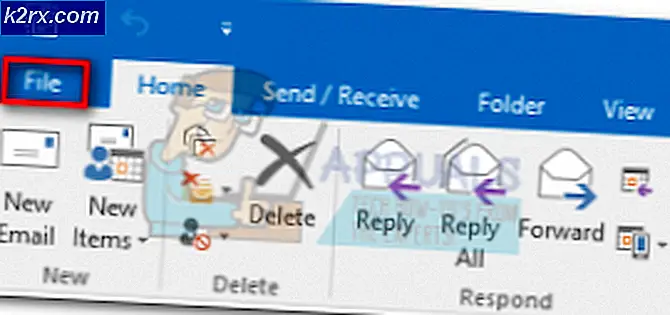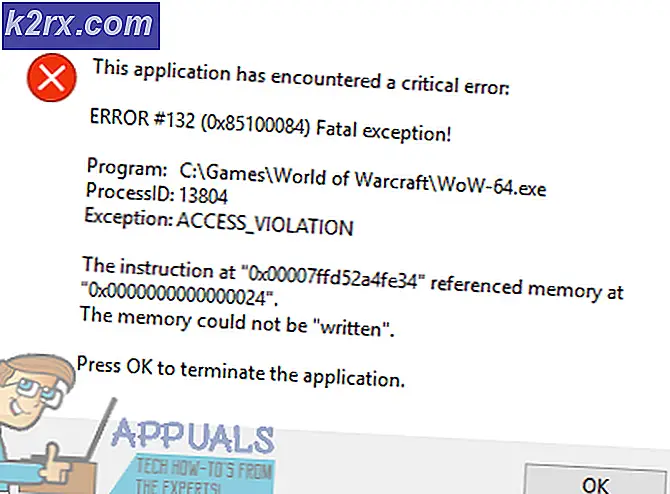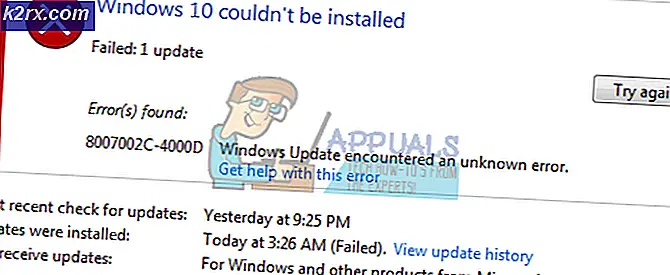Slik avinstallerer du File Association Helper
Enkelte programmer kan noen ganger være ganske vanskelig å avinstallere på grunn av mange forskjellige grunner. For eksempel kan det være utviklerens feil for ikke å optimalisere avinstalleringsfunksjonen for hver versjon av Windows OS, og den fryser bare når du prøver å kjøre den. Kampen om å avinstallere bestemte programmer og programmer kan føre til at PC-brukerne tror at de har installert skadelig programvare, men du bør ikke begynne å panikk så snart du ser at avinstallasjonen tar en stund. Se opp på programmet for å se om det egentlig er et virus.
File Association Helper
Denne programvaren ble annonsert som et verktøy som skal hjelpe deg med å administrere filforeningene og utvidelsene bedre av utviklerne. Men dette prosjektet trengte definitivt mer arbeid fordi produktet noen ganger gjorde jobben mye vanskeligere for sine brukere når det gjelder bestemte oppgaver. Noen avanserte brukere kan finne noen kule funksjoner om denne programvaren, men dette er definitivt ikke anbefalt for nye brukere som ønsker å gjøre ting enklere for seg selv.
Dette programmet blir vanligvis installert sammen med WinZip av brukere som ikke leser alt under installasjonen, og klikker på Neste hele tiden. Det er vanskelig å kvitte seg med dette programmet, og det er derfor det ble merket som skadelig programvare av enkelte personer. Avinstallere det er ikke umulig hvis du følger disse trinnene:
Trinn 1: Avinstaller File Association Helper fra Kontrollpanel eller Innstillinger
Dette er det enkleste trinnet under denne avinstallasjonen, og det innebærer å åpne listen over installerte programmer, enten fra Kontrollpanelets programmer og funksjoner, eller fra Innstillinger-appen hvis du bruker Windows 10.
PRO TIPS: Hvis problemet er med datamaskinen eller en bærbar PC / notatbok, bør du prøve å bruke Reimage Plus-programvaren som kan skanne arkiver og erstatte skadede og manglende filer. Dette fungerer i de fleste tilfeller der problemet er oppstått på grunn av systemkorrupsjon. Du kan laste ned Reimage Plus ved å klikke her- Åpne Kontrollpanel og velg Programmer og funksjoner. Finn File Association Helper, høyreklikk på den, og velg Avinstaller.
- Hvis du bruker Innstillinger-appen, velger du Apps, og en liste over alt som er installert på datamaskinen din, skal vises. Finn File Association Helper, venstre-klikk på den, og velg Avinstaller.
Trinn 2: Slett relaterte registretverdier
Selv etter at du har avinstallert programmet, kan det hende du oppdager at noen av funksjonene forblir å ødelegge deg, for eksempel kontekstmenyen når du høyreklikker på en fil. Slette registret verdier relatert til File Association Helper bør gjøre trikset.
- Åpne registret editor ved å skrive regedit i dialogboksen Kjør.
- Finn følgende registernøkler:
HKEY_LOCAL_MACHINE \ Software \ Microsoft \ Windows \ CurrentVersion \ Kjør \ f.eks. Ui
HKEY_CURRENT_USER \ Software \ File Association Helper
HKEY_LOCAL_MACHINE \ Software \ File Association Helper
HKEY_CLASSES_ROOT \ * \ ShellEx \ ContextMenuHandlers \ FileAssociationHelper
Den siste registernøkkelen fjerner kontekstmenyen når du høyreklikker på en fil, men du bør definitivt bli kvitt alle disse nøklene hvis du vil fjerne programmet helt.
PRO TIPS: Hvis problemet er med datamaskinen eller en bærbar PC / notatbok, bør du prøve å bruke Reimage Plus-programvaren som kan skanne arkiver og erstatte skadede og manglende filer. Dette fungerer i de fleste tilfeller der problemet er oppstått på grunn av systemkorrupsjon. Du kan laste ned Reimage Plus ved å klikke her